如何在iPhone / iPad上切換Apple ID而不丟失數據
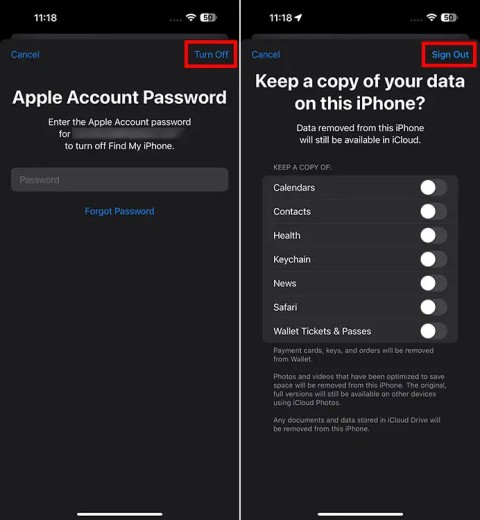
與 macOS 提供簡單的切換使用者方式並因此輕鬆使用多個 Apple ID 不同,iOS 和 iPadOS 沒有這樣的功能。
在您的裝置上更改您的 Apple ID 密碼將幫助我們提高您的Apple 帳戶的安全性。然後,您可以為您的 Apple ID 帳戶選擇複雜、難以猜測的密碼字元。若要變更 Apple ID 密碼,使用者可以在許多不同的裝置上進行操作,並且密碼會立即同步。以下文章將引導您更改 Apple ID 密碼。
在 iPhone 上更改 Apple ID 密碼的說明
步驟1:
在iPhone介面上,點擊你的蘋果帳號。接下來我們點擊密碼和安全性。
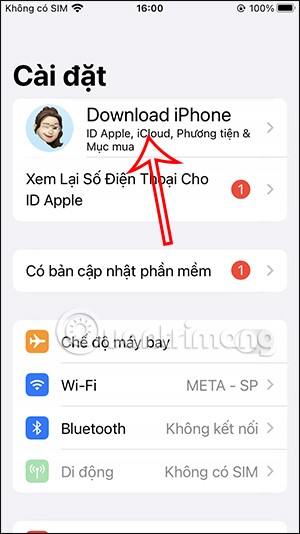
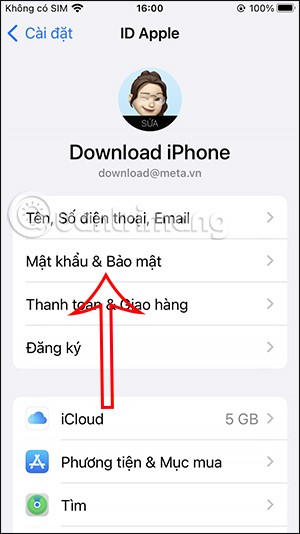
第 2 步:
切換到您的Apple ID帳號的密碼管理介面。我們繼續點選介面上方的更改密碼,就可以在iPhone上更改Apple ID密碼了。
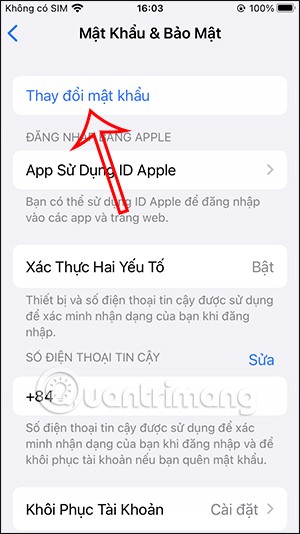
步驟3:
如果您使用 iPhone 安全方法,系統將要求您輸入該方法才能繼續。然後顯示填寫新Apple ID密碼的介面。填寫完成後,會有一個OTP驗證碼傳送到你的手機號碼,填寫後確認修改你的Apple ID密碼。
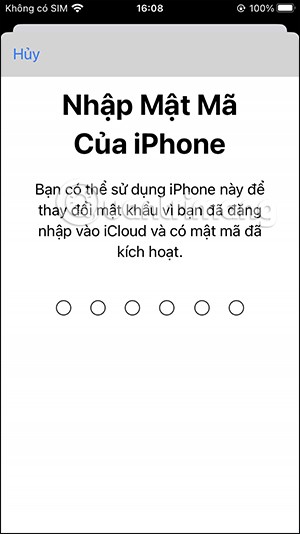
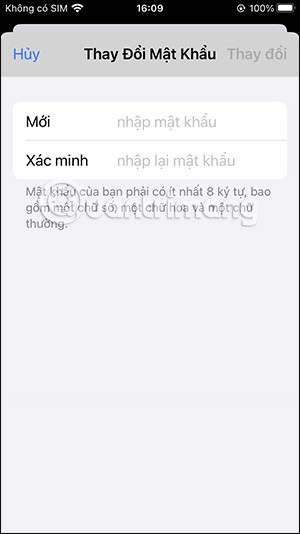
如何在電腦上變更Apple ID帳號密碼
步驟1:
首先,透過下面的連結登入Apple網站,然後點擊登入按鈕登入您的帳戶。
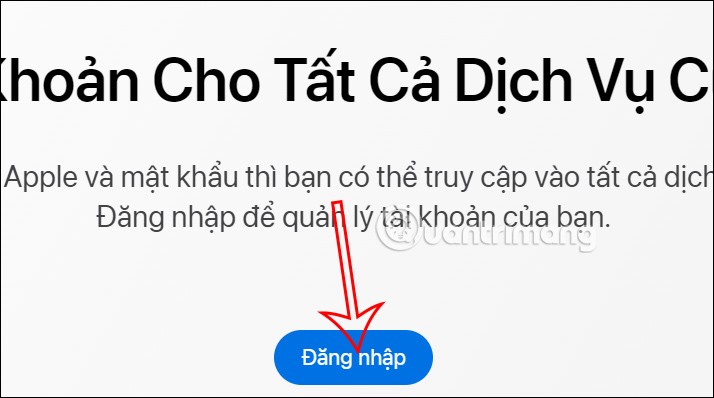
第 2 步:
我們輸入我們的Apple ID和帳號密碼就可以在電腦上登入Apple ID。
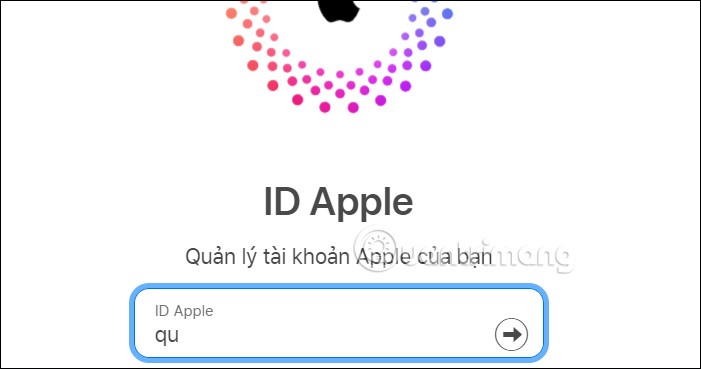
然後,當您對 Apple ID 帳戶使用兩層安全性時,您將需要輸入發送到您電話號碼的OTP 驗證碼。
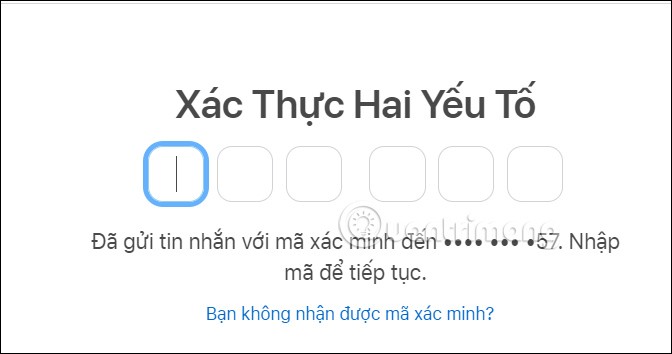
步驟3:
進入你的Apple ID帳號管理介面,點選密碼,修改你的Apple ID密碼。
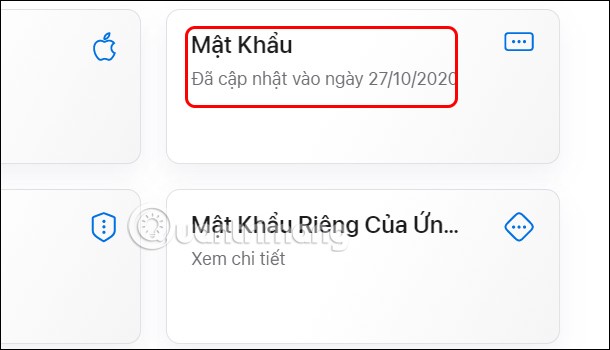
步驟4:
在這裡,用戶將輸入當前的 Apple ID 密碼,然後輸入他們想要更改的新 Apple ID 密碼。下面,選擇退出所有登入您的 Apple ID 帳戶的裝置。
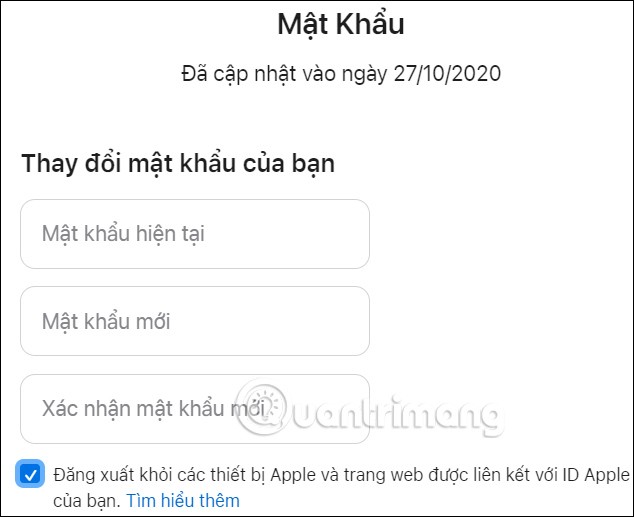
忘記 Apple ID 密碼時找回密碼的說明
步驟1:
如果我們忘記了 Apple ID 密碼,我們將有一個單獨的網站供您使用。
在這個介面我們將輸入我們的Apple ID。
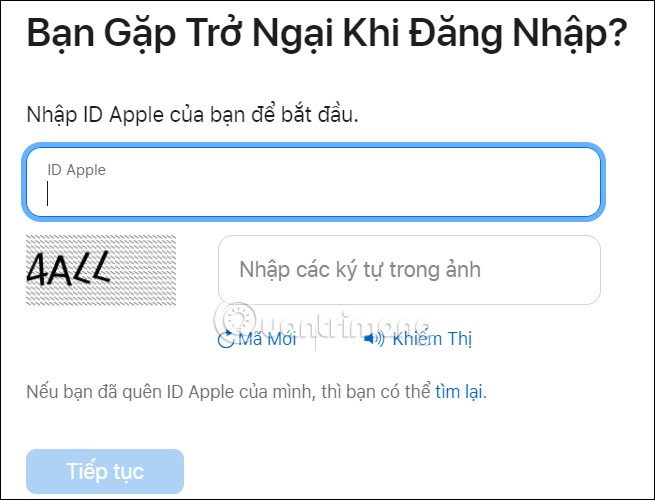
如果您忘記了您的Apple ID,請點擊「尋找」按鈕,然後填寫如下所示的資訊來尋找您的Apple ID。
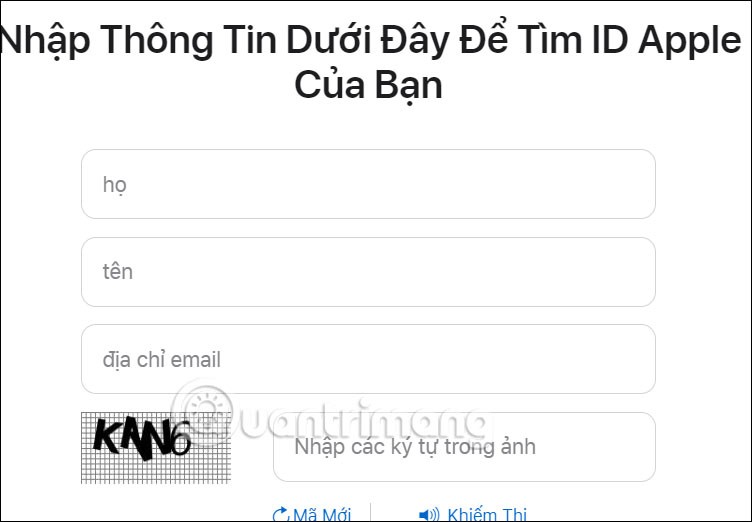
第 2 步:
接下來,輸入您用於連接 Apple ID 帳戶的電話號碼。
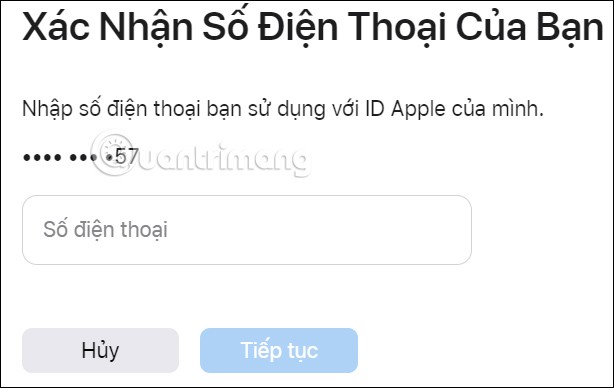
步驟3:
在新介面中,選擇要重設Apple ID密碼的Apple裝置。在這裡,您將選擇如何重設您的 Apple ID 帳戶的密碼並按照每個部分中的說明進行操作。
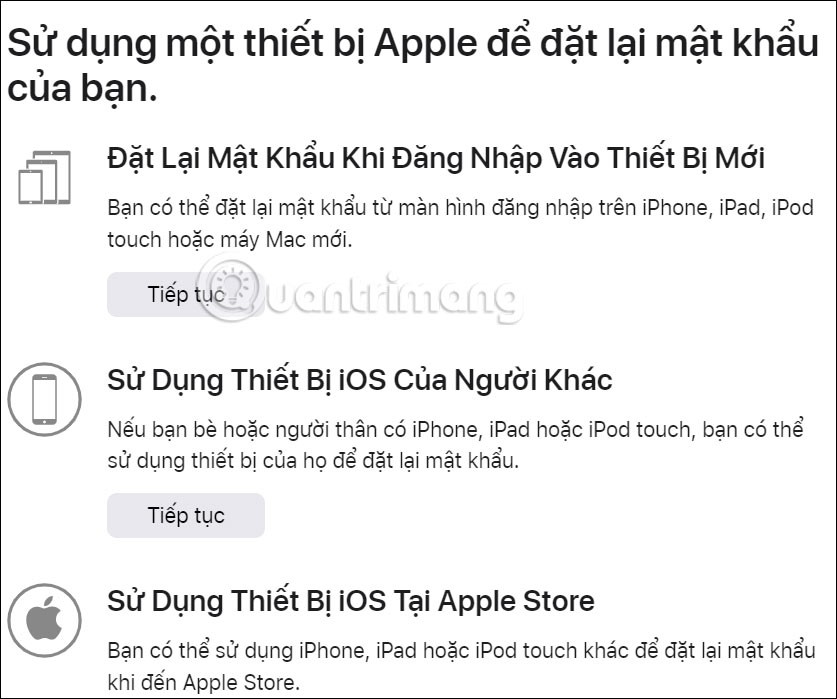
如果您不再需要在三星手機上使用 Galaxy AI,您可以透過非常簡單的操作將其關閉。以下是關閉三星手機上 Galaxy AI 的說明。
如果您不需要在 Instagram 上使用任何 AI 角色,您也可以快速將其刪除。這是在 Instagram 上刪除 AI 角色的指南。
Excel 中的 delta 符號,又稱為三角形符號,在統計資料表中使用較多,用來表示增加或減少的數字,或根據使用者意願表示任何資料。
除了共享顯示所有工作表的 Google Sheets 檔案外,使用者還可以選擇共享 Google Sheets 資料區域或共享 Google Sheets 上的工作表。
基本上,在 iPhone 上刪除 eSIM 的操作也很簡單,我們可以遵循。以下是在 iPhone 上移除 eSIM 的說明。
除了在 iPhone 上將 Live Photos 儲存為影片之外,用戶還可以非常簡單地在 iPhone 上將 Live Photos 轉換為 Boomerang。
許多應用程式在您使用 FaceTime 時會自動啟用 SharePlay,這可能會導致您意外按錯按鈕並破壞正在進行的視訊通話。
當您啟用「點擊執行」時,該功能會運行並瞭解您點擊的文字或圖像,然後做出判斷以提供相關的上下文操作。
打開鍵盤背光會使鍵盤發光,這在光線不足的情況下操作時很有用,或者讓您的遊戲角落看起來更酷。以下有 4 種方法可以開啟筆記型電腦鍵盤燈供您選擇。
有許多方法可以在 Windows 10 上進入安全模式,以防您無法進入 Windows。若要在啟動電腦時進入安全模式 Windows 10,請參閱下方來自 WebTech360 的文章。
Grok AI 現在已擴展其 AI 照片產生器,將個人照片轉換為新的風格,例如使用著名動畫電影創建吉卜力工作室風格的照片。
Google One AI Premium 提供 1 個月的免費試用,用戶註冊即可體驗 Gemini Advanced 助理等多項升級功能。
從 iOS 18.4 開始,蘋果允許用戶決定是否在 Safari 中顯示最近的搜尋。
Windows 11 在截圖工具中整合了 Clipchamp 影片編輯器,以便用戶可以隨意編輯視頻,而無需使用其他應用程式。
漏斗圖通常描述不同階段如何合併為較小的輸出。這是在 PowerPoint 中建立漏斗圖的指南。














